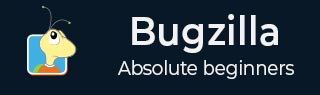
- Bugzilla 教程
- Bugzilla - 首頁
- Bugzilla - 概覽
- 安裝前提條件
- Bugzilla - 安裝
- Bugzilla - 示例 Web 應用程式
- 新建賬戶
- Bugzilla - 登入
- Bugzilla - 記錄新 Bug
- Bugzilla - 克隆 Bug
- Bugzilla - 理解 Bug
- Bugzilla - 編輯 Bug
- Bugzilla - 報表
- Bugzilla - 圖形報表
- Bugzilla - 表格報表
- Bugzilla - 重複
- Bugzilla - 瀏覽功能
- Bugzilla - 簡單搜尋
- Bugzilla - 快速搜尋
- Bugzilla - 高階搜尋
- Bugzilla - 自定義搜尋
- Bugzilla - Bug 列表
- Bugzilla - 首選項
- Bugzilla - 常規首選項
- Bugzilla - 郵件首選項
- Bugzilla - 儲存的搜尋
- Bugzilla - 賬戶資訊
- Bugzilla - 許可權
- Bugzilla 有用資源
- Bugzilla - 快速指南
- Bugzilla - 有用資源
- Bugzilla - 討論
Bugzilla - 圖形報表
圖形報表是一組線形圖、條形圖和餅圖。這些報表在很多方面都很有幫助,例如,如果使用者想知道哪個元件報告的缺陷數量最多,並希望在圖形中表示出來,那麼該使用者可以從以下兩個選項中進行選擇:
- X 軸上的嚴重性
- Y 軸上的元件
然後點選“生成報表”。
它將生成一個包含關鍵資訊的報表。類似地,使用者可以從可用的選項中選擇多個組合。
生成圖形報表
要在 Bugzilla 中生成圖形報表,我們必須按照以下步驟操作。
步驟 1 - 首先,點選主頁標題欄中的“報表”連結。
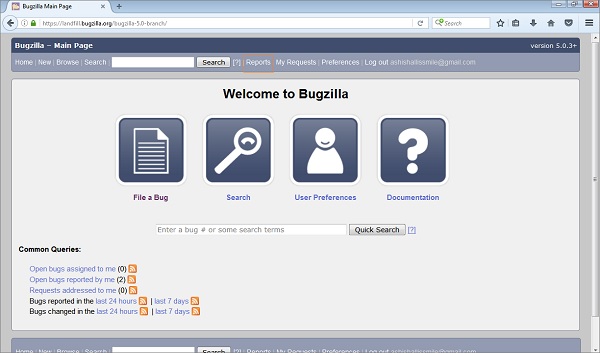
步驟 2 - 點選“圖形報表”超連結,該連結列在“當前狀態”部分下,如下面的螢幕截圖所示。
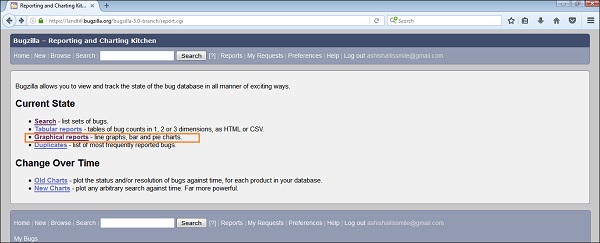
步驟 3 - 現在,設定各種選項以圖形方式呈現報表。一些重要的選項如下所示。
- 縱軸
- 橫軸
- 多個影像
- 格式 - 線形圖、條形圖或餅圖
- 繪製資料集
- 對 Bug 進行分類
- 對產品進行分類
- 對元件進行分類
- 對 Bug 狀態進行分類
- 選擇解決方案
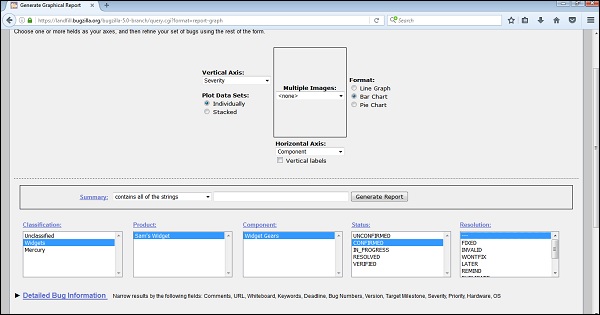
步驟 4 - 點選“生成報表”以顯示條形圖,其中 Bug 的嚴重性為縱軸,而元件“Widget Gears”為橫軸。
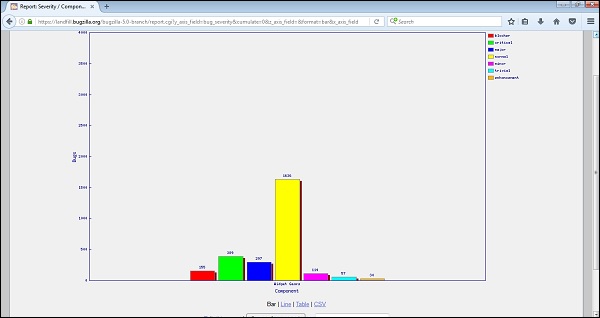
步驟 5 - 同樣,可以為“% 完成”與“截止日期”建立線形圖。
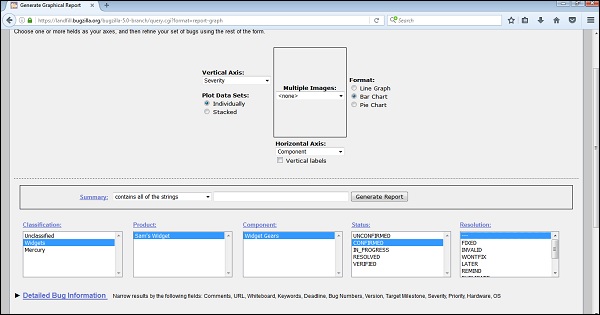
上述線形圖的結果如下所示。
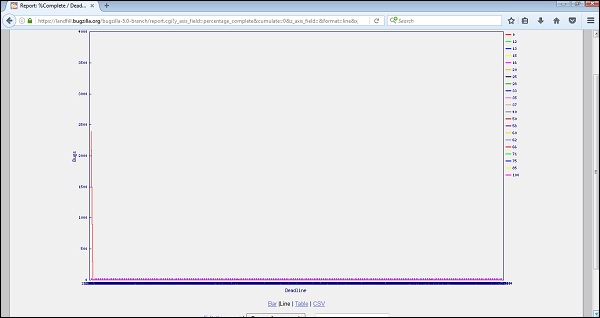
廣告